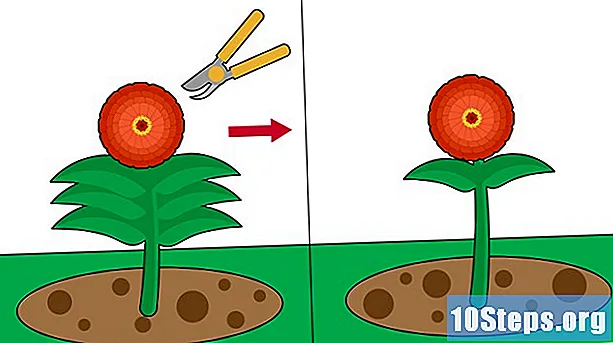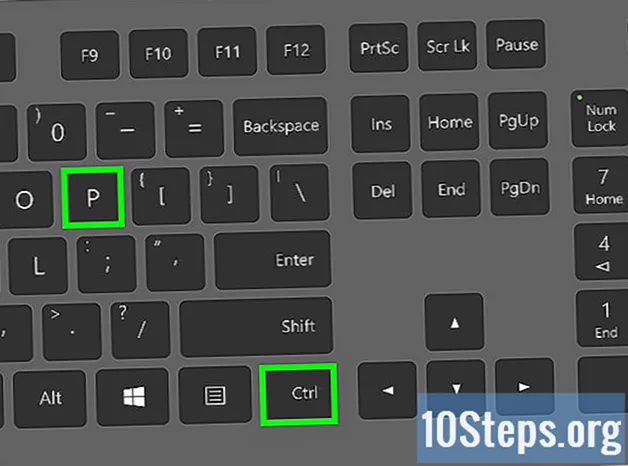
Tartalom
Egyéb szakaszokEz a wikiHow megtanítja, hogyan készítsen pillanatképet arról, mi történik a laptop képernyőjén, és elküldi-e a nyomtatójára. A Windows és a macOS legújabb verziói modern eszközökkel vannak ellátva, amelyek sokféle képernyőképet támogatnak. Ha régebbi laptopot használ, akkor is könnyedén készíthet képernyőképeket, és néhány gyors billentyűzet-kombinációval elküldheti őket a nyomtatóra.
Lépések
5/5 módszer: Windows 10 (Snip & Sketch)
File Explorer ikonra. A sávon található, amely általában a képernyő alján húzódik.

Nyissa meg Képek mappába. Általában a Fájlkezelő bal paneljének „Ez a PC” alatt található.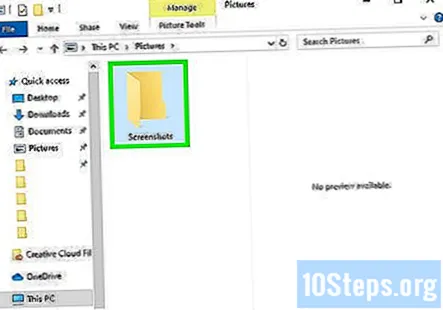
Kattintson duplán a Pillanatképek mappába. A jobb oldali panelen lesz. Ez megjeleníti az összes rögzített képernyőképet.
Kattintson duplán a képernyőképre. Ez a legfrissebb fájl. Ez megjeleníti a képernyőképet.
Nyomtassa ki a képernyőképet. Ha a képernyőképét el akarja küldeni a nyomtatóra, kövesse az alábbi lépéseket:
- nyomja meg Ctrl+P a nyomtatási párbeszédpanel megnyitásához.
- Válassza ki a nyomtatót, ha még nincs kiválasztva.
- Kattintson a gombra Nyomtatás.
3/5 módszer: macOS
nyomja meg ⇧ Shift+⌘ Cmd+5 a billentyűzeten. Ez megjeleníti a képernyőn megjelenő képernyőképeket a képernyő alján.
- Ha a High Sierra (10.13) vagy korábbi verziót használja, nyomja meg a gombot ⇧ Shift+⌘ Cmd+3 hogy inkább a képernyőt rögzítse.
Kattintson a Teljes képernyő rögzítése ikonra. Ez az első gomb a képernyőn megjelenő képernyőképeken, és úgy néz ki, mint egy macOS asztal. Ez az egérmutatót kis kamerává változtatja.
- Ha csak a képernyő egy részét szeretné rögzíteni, például egy menüt vagy ablakot, használhatja az eszköztár többi lehetőségét, például:
- A kiválasztott ablak rögzítése: Az alkalmazásablaknak látszó második ikon lehetővé teszi, hogy egyetlen nyitott ablakot rögzítsen a képernyőn.
- A kiválasztott rész rögzítése: Ez a harmadik ikon, amely úgy néz ki, mint egy szaggatott vonalból álló négyzet, amely lehetővé teszi, hogy rákattintson és áthúzhasson egy négyzetet a képernyő rögzíteni kívánt része körül.
- Ha csak a képernyő egy részét szeretné rögzíteni, például egy menüt vagy ablakot, használhatja az eszköztár többi lehetőségét, például:
Kattintson a képernyőre a képernyőkép rögzítéséhez. A jobb alsó sarokban egy kis indexkép jelenik meg, amely megerősíti, hogy a képernyőkép elkészült. A képernyőképet most képfájlként menti az asztalra.
- Ha a Kiválasztott ablak rögzítése lehetőséget választja, kattintson a rögzíteni kívánt ablak belsejébe.
- Ha a Kiválasztott rész rögzítése lehetőséget választotta, kattintson és húzza az egeret a rögzíteni kívánt képernyő köré rajzoláshoz, majd kattintson az OK gombra. Elfog a képernyőn megjelenő képernyőkép eszköztáron.
Nyomtassa ki a képernyőképet. Ha el szeretné küldeni a képernyőképet a nyomtatójára:
- Kattintson duplán a képernyőképre az asztalon a megnyitásához. A neve valami hasonló lehet Képernyőfelvétel dátum nál nél idő.png.
- nyomja meg ⌘ Cmd+P a nyomtatás párbeszédpanel megnyitásához.
- Válassza ki a nyomtatót az ablak bal alsó sarkában található legördülő menüből.
- Kattintson a gombra Nyomtatás.
4/5 módszer: Windows (Microsoft Paint használatával)
megnyomni a ⎙ PrtScr billentyű a billentyűzeten. Általában a legfelső kulcssorban van. Ez pillanatképet készít a teljes képernyőről, és átmásolja a vágólapra.
- Ha Windows XP rendszert használ, olvassa el a Windows XP használata című részt.
- A laptoptól függően a ⎙ PrtScr kulcs megosztható egy másik kulccsal, például az F billentyűk egyikével. Ha ez a helyzet, akkor általában meg kell nyomnia egy másik gombot, amely azt mondja Fn ahogy megnyomod ⎙ PrtScr.
Nyissa meg a Start menüt, és kattintson a gombra Minden program.
Kattints a kiegészítők menüt, és válassza a lehetőséget Festék. Ez megnyitja a Microsoft Paint képszerkesztő programot, amelyről kinyomtathatja a képernyőképet.
Kattints a itthon fülre, és válassza a lehetőséget Paszta. Az Paszta opció az eszköztár tetején lévő "Vágólap" panelen található. Mostantól látni fogja a képernyőképét az MS Paint alkalmazásban.
Kattints a File menüt, és válassza a lehetőséget Megment.
Nevezze el a fájlt, majd kattintson a gombra Megment. A képernyőképet képfájlként menti.
Nyomtassa ki a képernyőképet. Ha a kép másolatát el szeretné küldeni a nyomtatóra, kövesse az alábbi lépéseket:
- Kattints a File menü. Az alkalmazás bal felső sarkában található.
- Kattintson a gombra Nyomtatás.
- Válassza ki a nyomtatót, ha még nincs kiválasztva.
- Kattintson a gombra Nyomtatás.
5/5 módszer: Windows XP
megnyomni a ⎙ PrtScr billentyű a billentyűzeten. Általában a legfelső kulcssorban van. Ez pillanatképet készít a teljes képernyőről, és átmásolja a vágólapra.
- A laptoptól függően a ⎙ PrtScr kulcs megosztható egy másik kulccsal, például az F billentyűk egyikével. Ebben az esetben általában meg kell nyomnia egy másik gombot, amely azt mondja Fn ahogy megnyomod ⎙ PrtScr.
Kattintson a Start menüre, és válassza a lehetőséget kiegészítők.
Kattintson a gombra Festék. Ez megnyitja a Paint alkalmazást, amely egy képszerkesztő alkalmazás a laptopon. a „Paint” -en, majd a Paint ablakban kattintson az „Edit” -re. A Microsoft Paint egy képszerkesztő program, amelyből kinyomtathatja a képernyőképet.
Kattints a Szerkesztés menü. A képernyő tetején van.
Kattintson a gombra Paszta. A képernyőkép a Paint ablakban jelenik meg.
Kattints a File menüt, és válassza a lehetőséget Mentés másként.
Nevezze el a fájlt, majd kattintson a gombra Megment. A képernyőkép már mentésre került a laptopra.
Nyomtassa ki a képernyőképet. Ha a kép másolatát el szeretné küldeni a nyomtatóra, kövesse az alábbi lépéseket:
- nyomja meg Ctrl+P a nyomtató párbeszédpanel megjelenítéséhez.
- Válassza ki a nyomtatót, ha még nincs kiválasztva.
- Kattintson a gombra Nyomtatás.
Közösségi kérdések és válaszok
Mi van, ha olyan Windows laptopot használok, amelyen nincs a "Képernyő nyomtatása" gomb?
Ha rendelkezik kivágó eszközzel, akkor ezt használhatja képernyőképekhez és nyomtatáshoz. A legtöbb naprakész Windows rendszer rendelkezik ezzel az eszközzel, de ha a tiéd nem, letöltheti.
A nyomtató képernyőm nem működik, a Windows 7 rendszeren vagyok. Mit tegyek?
Windows 7 rendszeren a Ctrl + PrtScrn használatakor a vágólapra menti. Ezután átmásolhatja a Paint-be és elmentheti.
Megjelenik a képernyőkép, amikor beillesztem a vágólapról?
Igen. Ha megnyomja a "Képernyő nyomtatása" gombot, majd beilleszti vagy lenyomja a Ctrl + V billentyűt egy Word vagy Paint dokumentumra, akkor be kell tudnia illeszteni a készített képernyőképet.
Mit tegyek, ha az 1. lépés nem működik?
Használhat más módszert is.